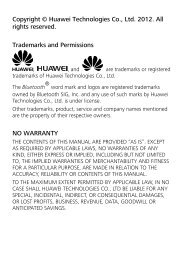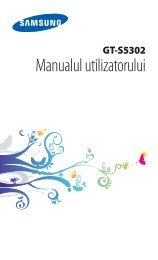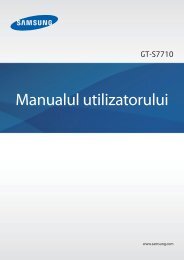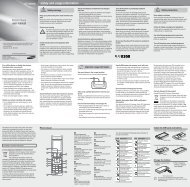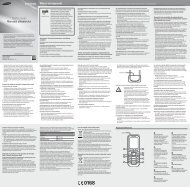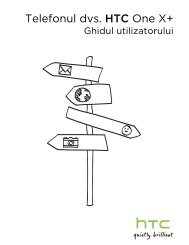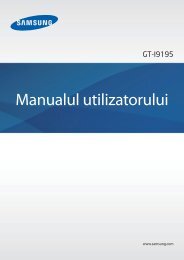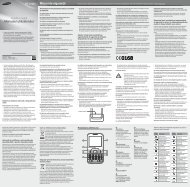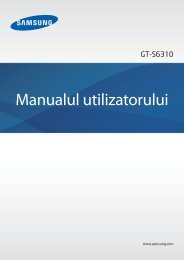Manual BlackBerry Q10 Descarca - ILEX
Manual BlackBerry Q10 Descarca - ILEX
Manual BlackBerry Q10 Descarca - ILEX
You also want an ePaper? Increase the reach of your titles
YUMPU automatically turns print PDFs into web optimized ePapers that Google loves.
Ghidul utilizatorului<br />
Remember<br />
Remember<br />
Colectarea şi organizarea sarcinilor, notelor<br />
şi alte funcţionalităţi ale aplicaţiei<br />
Remember<br />
<strong>BlackBerry</strong> Remember este o aplicaţie de productivitate pentru colectarea, administrarea şi clasificarea informaţiilor pe<br />
care vreţi să vi le reamintiţi. Cu aplicaţia Remember, puteţi sorta informaţiile în dosare, puteţi clasifica intrările cu etichete,<br />
puteţi înregistra note vocale corelate unor intrări şi adăuga date scadente astfel încât să nu uitaţi când trebuie să finalizaţi o<br />
activitate.<br />
De exemplu, dacă planificaţi o excursie la Paris, puteţi crea un dosar intitulat „Excursia mea la Paris" în aplicaţia<br />
Remember. În timp ce navigaţi pe Internet de pe dispozitiv puteţi trimite către dosar site-uri Web legate de călătoria dvs.<br />
Dacă trebuie să vă reamintiţi ceva înainte de a pleca în excursie, puteţi adăuga un articol „de efectuat“ în dosar şi să-i<br />
adăugaţi o dată scadentă ca să nu uitaţi de el. Tot ce trebuie să vă amintiţi în privinţa excursiei se va afla în acel dosar.<br />
Aplicaţia Remember este creată astfel încât să se sincronizeze cu toate conturile adăugate la dispozitivul <strong>BlackBerry</strong>. Dacă<br />
aţi adăugat un cont de e-mail de serviciu pe dispozitiv, sarcinile şi notele din contul de serviciu vor fi sincronizate cu<br />
aplicaţia Remember în dosarele Sarcini şi Note, iar mesajele marcate vor fi sincronizate în dosarul Marcate. Dacă aţi<br />
adăugat un cont Evernote pe dispozitiv, puteţi accesa notebook-urile Evernote din aplicaţia Remember şi puteţi sincroniza<br />
dosarele Remember cu Evernote.<br />
Crearea unui dosar în aplicaţia Remember<br />
1. În aplicaţia Remember, atingeţi .<br />
2. Introduceţi un nume pentru dosar.<br />
3. Pentru a sincroniza dosarul cu un cont (de exemplu, un cont Evernote), schimbaţi lista derulantă Sincronizare cu.<br />
4. Pentru a schimba culoarea dosarului, atingeţi o altă mostră de culoare.<br />
5. Atingeţi Salvare.<br />
Adăugarea unei intrări în aplicaţia<br />
Remember<br />
O intrare poate include o notă, o dată scadentă, imagini, ataşamente, etichete sau note vocale.<br />
72